Windows 10: n pikakäyttöominaisuus tarjoaa kätevän tavan käyttää usein käyttämiäsi kansioita kiinnittämällä ne. Joissain tilanteissa Pikakäytön kiinnitetyt pikakuvakkeet jumittuvat ja eivät pysty poistamaan tai irrottamaan. Pikakäyttö menettää joskus seurauksen kohdekansiosta, jos se siirretään toiseen hakemistoon tai poistetaan. kiinnitetyn kohteen osoittaessa edelleen vanhaan sijaintiin.
Jos Pikakäytössä oleva kohde on jumissa, tässä on joitain menetelmiä, joilla voit irrottaa tai poistaa ongelmallisen kohteen.
Vaihtoehto 1: Luo uusi kansio vanhaan sijaintiin ja irrota se sitten
Tässä on klassinen tapaus, jossa nopea pääsy epäonnistui päivittämään kiinnitetyn kohteen kohdetta (ja jossa näkyy virhe ”Sijainti ei ole käytettävissä”), kun alkuperäinen kansio on siirretty toiseen asemaan.

Voit avata File Explorer -sovelluksen ja poistaa kiinnitetyn kohteen napsauttamalla hiiren kakkospainikkeella ja valitsemalla Poista pikapysäytöstä -kohdassa tai valitsemalla Poista pikakäytöstä (usein lisättyihin paikkoihin, jotka lisätään automaattisesti).
Mutta entä jos vaihtoehdot eivät toimi? Luo vain kansio samaan sijaintiin, johon kiinnitetty kohde odottaa kansion olevan. Avaa File Explorer ja irrota tai poista kohde.
Vaihtoehto 2: Nollaa pikakäyttöoikeudet Viimeaikaiset kohteet
Tämä vaihtoehto on käytettävissä, jos "viimeaikainen" kansio on juuttunut (ei kiinnitettyyn kansioon). Napsauta hiiren kakkospainikkeella Pikakäyttö-tähtikuvaketta, napsauta Asetukset ja napsauta Tyhjennä.
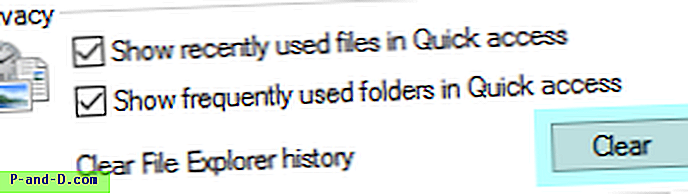
Tämä tyhjentää pikakäytön Viimeisimmät kansiot -luettelon vaikuttamatta mukautettuihin kiinnitettyihin kohteisiin.
Vaihtoehto 3: Valitse useita kohteita ja irrota ne
Napsauta yläosan Pikakäyttö-painiketta (sininen tähti). Valitse oikeassa ruudussa tai kansionäkymässä kiinni kiinnitetty kohde, paina CTRL ja valitse toinen kohde, jonka haluat irrottaa. Katso myös Korjaa, että FTP-linkkejä ei voi irrottaa pikakäytöstä Windows 10: ssä?
Vaihtoehto 4: Palauta tai tyhjennä pikakäytön pikavalinnat
On tilanteita, joissa mikään ei toimisi, ja virheelliset kiinnitetyt pikakuvakkeet Pikakäytössä juuttuvat ja eivät ole irrotettavissa. Pikakäyttöön kiinnitetyt ja usein esiintyvät tiedot säilytetään tiedostossa nimeltä f01b4d95cf55d32a.automaticDestinations-ms seuraavassa kansiossa:
% AppData% \ Microsoft \ Windows \ Viimeaikaiset \ AutomaticDestinations
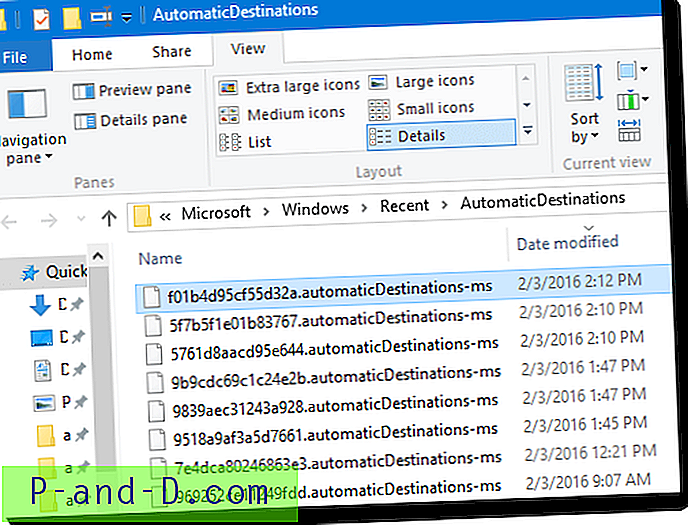
Kirjoita yllä oleva polku File Explorer -osoiteriville ja poista tämä tiedosto:
f01b4d95cf55d32a.automaticDestinations-ms
Tai kopioi vain seuraava komento ja liitä tiedosto Suorita-valintaikkunaan (WinKey + R) tiedoston poistamiseksi:
cmd.exe / c del "% AppData% \ Microsoft \ Windows \ Recent \ AutomaticDestinations \ f01b4d95cf55d32a.automaticDestinations-ms"
Tämä poistaa mukautettujen kiinnitettyjen ja usein toistuvien kohteiden luettelon pikakäytössä. Windows luo tämän tiedoston heti seuraavan kerran, kun avaat File Explorerin, luettelossa oletusarvot.
Huomaa: Sinun ei tarvitse tyhjentää kaikkia kansion * .automaticDestinations-ms-tiedostoja, kuten jotkut verkkosivustot viittaavat.





